|
|
|
 |
 |
Mail(Macintosh)の設定
|
 |
|
「アカウント情報」画面が開きます。
以下の内容をご入力ください。
|
 |
| アカウントの種類 |
POP |
| 説明 |
任意の名前 |
| メールアドレス |
お客さまのメールアドレス |
| 氏名 |
メールの送信者名 |
| 受信用メールサーバ |
pop.お客さまのドメイン名 |
| ユーザ名 |
該当のPOPアカウントのID |
| パスワード |
該当のPOPアカウントのパスワード |
| 送信用メールサーバ |
サーバを追加 |
|
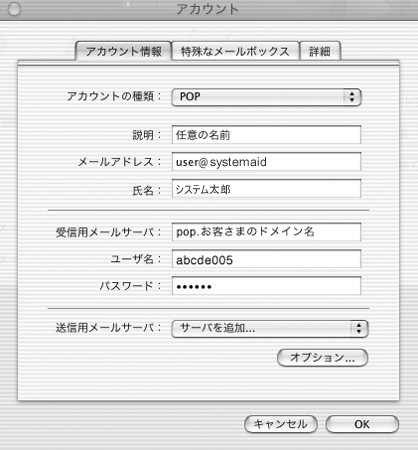
送信用サーバ:「サーバを追加」をクリックします。
|
|
 |
 |
「SMTPサーバのオプション」画面が開きます。
ここで、お客さまがご利用のプロバイダ様のSMTPサーバの設定をお願いします。
「アカウント情報」画面の「OK」を押してください。
|
 |
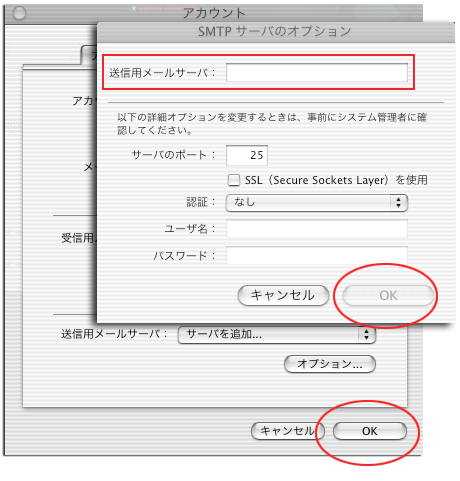
|
|
 |
|